Hoe gegevens te herstellen van het interne geheugen van de dode telefoon?
“Ik was aan het fietsen en mijn telefoon viel uit mijn zak. Nu is het volledig verbrijzeld en kan ik het helemaal niet gebruiken. Is er een manier om mijn bestanden uit het interne geheugen te herstellen voordat ik een nieuwe telefoon koop?”
If this situation sounds a bit familiar, we can understand your frustration. The thought of losing all their valuable files due to unexpected damage to the phone can easily make anyone furious. Fortunately, there are recovery solutions that’ll help you gegevens herstellen uit het interne geheugen van een dode telefoon en krijg al je belangrijke bestanden terug voordat je definitief afscheid neemt van je dode telefoon.
In deze handleiding gaan we een aantal van deze oplossingen bespreken, zodat u niet te maken krijgt met mogelijk gegevensverlies. Of uw telefoon nu in het zwembad is gevallen of niet meer reageert vanwege een softwaregerelateerde fout, deze methoden helpen u om al uw bestanden probleemloos op te halen.
- Deel 1: Waardoor wordt een telefoon dood?
- Deel 2: Herstel gegevens van het interne geheugen van Dead Phone met behulp van professionele herstelsoftware
- Deel 3: Gegevens herstellen van het interne geheugen van een dode telefoon met Google Drive
- Conclusie
Over het algemeen zijn er verschillende redenen die ervoor kunnen zorgen dat een telefoon niet meer reageert of niet meer reageert. Als u uw telefoon bijvoorbeeld vaak overlaadt, kan de batterij beschadigd raken en ook andere componenten op de printplaat beïnvloeden. Evenzo kan een langere blootstelling aan water een telefoon ook beschadigen, zelfs als deze waterafstotend is. Hier zijn enkele van de extra oorzaken waardoor uw telefoon niet meer reageert.
- A sudden fall on a hard surface (floor or rocks) can damage the phone
- Overladen is ook een van de belangrijkste oorzaken van het niet meer reageren van een telefoon
- Als u toepassingen van derden installeert van niet-vertrouwde bronnen, kunnen deze de firmware op uw apparaat beschadigen en het apparaat dood maken
De gemakkelijkste en handigste manier om gegevens uit het interne geheugen van een dode telefoon te herstellen, is door professionele software voor gegevensherstel te gebruiken. Nu, hoewel er veel opties op de markt beschikbaar zijn, moet je op zoek naar een applicatie die gegevensherstel van dode telefoons ondersteunt. Om uw werk gemakkelijker te maken, raden we aan om DrFoneTool – Android Data Recovery te gebruiken. Het is een volledig functionele tool voor gegevensherstel die specifiek is afgestemd op herstelbestanden van Android-apparaten.
The tool offers three different recovery modes, i.e., internal memory recovery, SD Card Recovery, and Broken Phone Recovery. This means you’ll be able to access the dead phone’s memory en gemakkelijk belangrijke bestanden herstellen. DrFoneTool ondersteunt ook meerdere bestandsindelingen, waardoor het voor de gebruikers gemakkelijker wordt om verschillende soorten gegevens op te halen.
Hier zijn een paar belangrijke functies die DrFoneTool – Android Data Recovery de beste oplossing maken om bestanden uit het interne geheugen van een dode telefoon te herstellen.
Dus, hier is het stapsgewijze proces om bestanden te herstellen van het interne geheugen van een dode telefoon met behulp van DrFoneTool – Android Data Recovery.
Stap 1 – Installeer DrFoneTool Toolkit op uw pc en start de software. Selecteer op het startscherm ‘Gegevensherstel’.

Stap 2 – Verbind nu uw smartphone met de computer en klik op ‘Android-gegevens herstellen’ om te beginnen.

Stap 3 – Selecteer in de linkermenubalk ‘Herstellen van kapotte telefoon’ en kies de bestandstypen die u wilt herstellen. Klik vervolgens op ‘Volgende’ om verder te gaan.

Stap 4 – Selecteer het type storing volgens uw situatie en klik op “Volgende”. U kunt kiezen tussen ‘touchscreen werkt niet’ en ‘zwart/kapot scherm’.

Stap 5 – Op dit punt moet u de informatie van de smartphone opgeven. Gebruik hiervoor het vervolgkeuzemenu en selecteer de apparaatnaam en het model. Klik nogmaals op ‘Volgende’.

Stap 6 – Volg nu de instructies op het scherm om uw apparaat in ‘Downloadmodus’ te zetten.

Stap 7 – Zodra het apparaat zich in de ‘Downloadmodus’ bevindt, zal DrFoneTool beginnen met het scannen van de interne opslag en alle bestanden ophalen.
Step 8 – After the scanning process completes, you’ll see a list of all the files on your screen. The data will be sorted in the form of categories, making it easier to find specific files.

Stap 9 – Selecteer de bestanden die u wilt terughalen en klik op ‘Herstellen naar computer’ om ze op uw pc op te slaan.

Dat is hoe u gegevens uit het interne geheugen van een dode telefoon kunt herstellen using DrFoneTool – Android Data Recovery. This will be an ideal tool when you want to get back different types of files (contacts, call logs, images, videos, etc.), but don’t have a backup. The tool will perform a detailed scan on your device’s internal storage and you’ll be able to recover the desired files without any hassle.
Een andere manier om gegevens van een lege telefoon op te halen, is door Google Drive-back-up te gebruiken. Veel Android-gebruikers configureren hun Google-account om automatisch een back-up te maken van gegevens van hun apparaat en deze op te slaan in de cloud. Als u een van hen bent, kunt u deze cloudback-up gebruiken om bestanden op te halen.
Deze methode heeft echter enkele nadelen. U kunt bijvoorbeeld niet de nieuwste bestanden uit het geheugen halen (waarvan nog geen back-up is gemaakt). Bovendien kan Google Drive-back-up alleen worden gebruikt om beperkte bestanden op te halen. U kunt geen gegevens ophalen, zoals oproeplogboeken, berichten of soms zelfs contacten.
Dus als u klaar bent om deze compromissen te sluiten, kunt u als volgt gegevens herstellen van een Google Drive-back-up.
Stap 1 – Stel uw nieuwe Android-apparaat in met dezelfde Google-accountgegevens die u hebt gebruikt om een back-up van gegevens op het vorige apparaat te maken.
Stap 2 – Zodra je inlogt met je Google-account, zie je een lijst met alle apparaten die aan dit account zijn gekoppeld.
Stap 3 – Selecteer het laatste apparaat en klik op ‘Herstellen’ in de rechterbenedenhoek om alle bestanden van de Google Drive-back-up te herstellen.
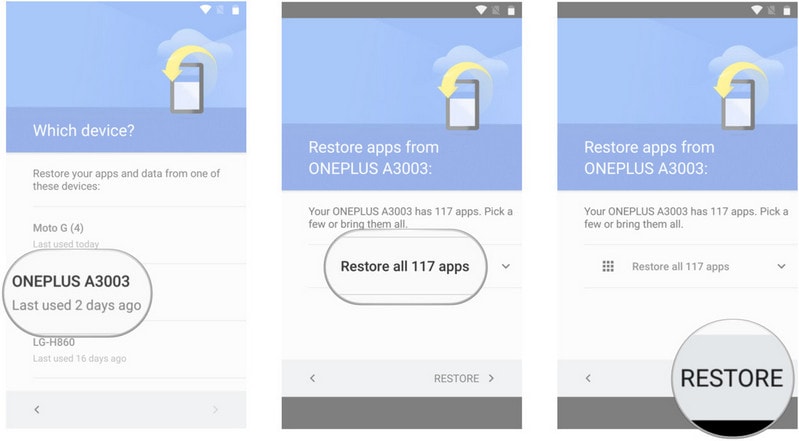
Dat besluit onze gids op hoe u gegevens uit het interne geheugen van een dode telefoon kunt herstellen. Gegevens herstellen van een dood/niet-reagerend apparaat is nooit een gemakkelijke taak, vooral als u niet over de juiste tool of een cloudback-up beschikt. Maar met een hersteltool zoals DrFoneTool – Android Data Recovery, kunt u zonder problemen alle bestanden terugkrijgen. De tool voert een gedetailleerde scan uit van de interne locatie, zodat u al uw bestanden kunt ophalen en veilig op een veiligere locatie kunt opslaan.
Laatste artikels
